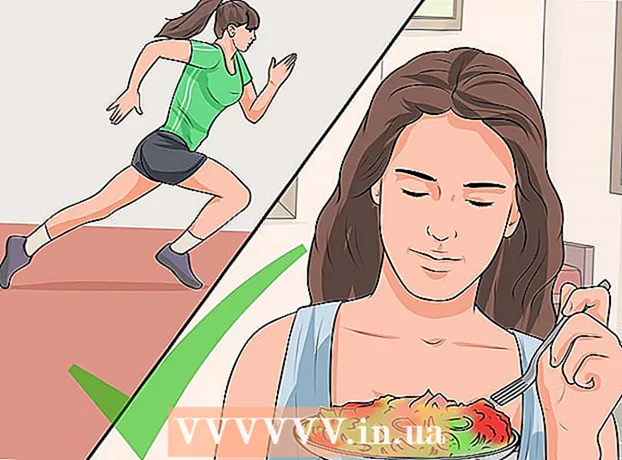Autors:
Carl Weaver
Radīšanas Datums:
24 Februāris 2021
Atjaunināšanas Datums:
1 Jūlijs 2024

Saturs
Uzmanību:Pašlaik Telegram kurjers ir bloķēts Krievijas teritorijā. Šajā rakstā wikiHow tiks parādīts, kā no datora attēliem izveidot savas Telegrammas uzlīmes. Attēliem jābūt .png formātā, 512x512 pikseļos vai mazāk.
Soļi
 1 Atveriet pārlūkprogrammā https://web.telegram.org/. Pat ja izmantojat darbvirsmas lietotni Telegram, jums joprojām jāpiesakās tīmekļa versijā.
1 Atveriet pārlūkprogrammā https://web.telegram.org/. Pat ja izmantojat darbvirsmas lietotni Telegram, jums joprojām jāpiesakās tīmekļa versijā.  2 Ievadiet savu tālruņa numuru un noklikšķiniet Tālāk. Telegramma nosūtīs SMS ar apstiprinājuma kodu uz norādīto tālruņa numuru.
2 Ievadiet savu tālruņa numuru un noklikšķiniet Tālāk. Telegramma nosūtīs SMS ar apstiprinājuma kodu uz norādīto tālruņa numuru.  3 Ievadiet apstiprināšanas kodu. Ja ievadāt to pareizi, kods tiks automātiski validēts. Ja nav automātiskas pārejas, noklikšķiniet uz "Tālāk" ekrāna augšējā labajā stūrī, lai turpinātu.
3 Ievadiet apstiprināšanas kodu. Ja ievadāt to pareizi, kods tiks automātiski validēts. Ja nav automātiskas pārejas, noklikšķiniet uz "Tālāk" ekrāna augšējā labajā stūrī, lai turpinātu.  4 Sekojiet šai saitei https://telegram.me/stickers tajā pašā pārlūkprogrammā. Jūs tiksit novirzīts uz Telegram uzlīmes robotu lapu.
4 Sekojiet šai saitei https://telegram.me/stickers tajā pašā pārlūkprogrammā. Jūs tiksit novirzīts uz Telegram uzlīmes robotu lapu.  5 Klikšķiniet uz Atvērt tīmekļa versijā. Telegrammā tiks atvērts tērzēšanas robots uzlīmju izveidei.
5 Klikšķiniet uz Atvērt tīmekļa versijā. Telegrammā tiks atvērts tērzēšanas robots uzlīmju izveidei.  6 Klikšķiniet uz RUN. Poga atrodas lapas apakšā. Tiks parādīts uzlīmju robotu komandu saraksts.
6 Klikšķiniet uz RUN. Poga atrodas lapas apakšā. Tiks parādīts uzlīmju robotu komandu saraksts.  7 Zvanīt / newpack un nospiediet Ievadiet vai ⏎ Atgriešanās. Uzlīmju robots lūgs ievadīt jaunā uzlīmes iepakojuma nosaukumu.
7 Zvanīt / newpack un nospiediet Ievadiet vai ⏎ Atgriešanās. Uzlīmju robots lūgs ievadīt jaunā uzlīmes iepakojuma nosaukumu. - Uzlīmes iepakojums ir uzlīmju komplekts. Pat ja vēlaties izveidot tikai vienu uzlīmi, jums joprojām ir jāizveido uzlīmju iepakojums.
 8 Ievadiet nosaukumu un noklikšķiniet Ievadiet vai ⏎ Atgriešanās. Bots lūgs augšupielādēt attēlu.
8 Ievadiet nosaukumu un noklikšķiniet Ievadiet vai ⏎ Atgriešanās. Bots lūgs augšupielādēt attēlu.  9 Noklikšķiniet uz faila lejupielādes ikonas. Tas izskatās kā papīra lapa ar salocītu stūri. Ikona atrodas tieši zem jauna ziņojuma ievadīšanas lauka.
9 Noklikšķiniet uz faila lejupielādes ikonas. Tas izskatās kā papīra lapa ar salocītu stūri. Ikona atrodas tieši zem jauna ziņojuma ievadīšanas lauka.  10 Atlasiet attēlu, kuru vēlaties pārvērst par uzlīmi. Attēlam jābūt .png formātā ar izmēru 512x512 pikseļi.
10 Atlasiet attēlu, kuru vēlaties pārvērst par uzlīmi. Attēlam jābūt .png formātā ar izmēru 512x512 pikseļi.  11 Klikšķiniet uz Atvērt. Attēls tiks augšupielādēts Telegram.
11 Klikšķiniet uz Atvērt. Attēls tiks augšupielādēts Telegram.  12 Atlasiet emocijzīmes un noklikšķiniet Ievadiet vai ⏎ Atgriešanās. Jūsu uzlīme atbilst šai emocijzīmei.
12 Atlasiet emocijzīmes un noklikšķiniet Ievadiet vai ⏎ Atgriešanās. Jūsu uzlīme atbilst šai emocijzīmei. - Piemēram, ja uzlīme ir priecīgs attēls, izmantojiet emocijzīmi ar īkšķi uz augšu vai smaidīgu emocijzīmi.
 13 Pievienojiet iepakojumam papildu uzlīmes. Ja vēlaties izveidot tikai vienu uzlīmi, pārejiet pie nākamās darbības. Ja vēlaties vairāk, noklikšķiniet uz faila lejupielādes ikonas, lai atlasītu citu attēlu, un pēc tam atlasiet tam emocijzīmi.
13 Pievienojiet iepakojumam papildu uzlīmes. Ja vēlaties izveidot tikai vienu uzlīmi, pārejiet pie nākamās darbības. Ja vēlaties vairāk, noklikšķiniet uz faila lejupielādes ikonas, lai atlasītu citu attēlu, un pēc tam atlasiet tam emocijzīmi.  14 Ievadiet / publicēt.
14 Ievadiet / publicēt. 15 Ievadiet uzlīmes iepakojuma īsu nosaukumu un noklikšķiniet Ievadiet vai ⏎ Atgriešanās. Šis nosaukums būs redzams uzlīmes iepakojuma saitē.
15 Ievadiet uzlīmes iepakojuma īsu nosaukumu un noklikšķiniet Ievadiet vai ⏎ Atgriešanās. Šis nosaukums būs redzams uzlīmes iepakojuma saitē. - Piemēram, ja uzlīmju iepakojuma nosaukums ir Test, tad varat kopīgot saiti https://t.me/addstickers/Test ar draugiem, lai viņi varētu izmantot uzlīmes.
- Lai kopīgotu uzlīmju komplektu, ekrāna apakšdaļā pieskarieties Kopīgot, pēc tam izvēlieties vajadzīgo metodi.
 16 Klikšķiniet uz Aizvērt. Tagad jūsu uzlīmes var izmantot.
16 Klikšķiniet uz Aizvērt. Tagad jūsu uzlīmes var izmantot.